Огромный объем программ и аксессуаров, включая утилиты, такие как Sysinternals Suite, говорят о силе и сложности ОС Windows 10 — и этот факт известен каждому ИТ-специалисту по собственному опыту.
Существуют утилиты почти для любой задачи, и часть процесса становления знатоком Windows заключается именно в том, чтобы знать как найти подходящий.
В этом цикле статей мы попробуем дать обзор многих входящих в комплект Windows 10 приложений и аксессуаров, наряду с кратким объяснением того, чем они хороши для выполнения определённой задачи. Давайте договоримся сразу, что нет правильного или неправильного способа достижения определённой цели, разговор пойдёт о, возможно, более быстром или удобном способе.
Некоторые из этих утилит для всех, как для обычных пользователей, так и для экспертов, а некоторые — строго для профессионалов. Некоторые из них настолько специализированны, что понадобятся вам только один раз. В совокупности, они составляют набор инструментов, которые могут спасти вам (и вашей компании) время и деньги.
ДЕЛАЕМ WINDOWS 10 ЛУЧШЕ | ПРОГРАММЫ И УТИЛИТЫ ДЛЯ ПК | Часть 2
Поиск подходящей утилиты в Windows 10
Иногда, для выполнения определённой задачи не требуется ничего, кроме небольшой регулировки настроек Windows, поставить флажок или переместить ползунок в нужное положение. В других случаях, понадобиться отдельная программа.
Иногда эти два варианта связаны между собой. По большому счёту приложение «Настройки» и классическая «Панель управления» заполнены всевозможными кнопками и ссылками, которые не делают ничего больше, чем запускают находящиеся на системном диске исполняемые файлы, как правило, из папки WindowsSystem32. Например, можно запустить находящийся на панели управления инструмент управления цветом (Colorcpl.exe) непосредственно от туда, но опытные пользователи Windows, больше привыкли открывать панель управления и перемещаться по нужным разделам там.
В Windows 10, искать нужные настройки или программы стало даже легче. Почти всё, что нужно, в Windows 10 вы можете найти с помощью поля поиска на панели задач, справа от кнопки «Пуск». А так как настройки и встроенные утилиты индексируются по ключевому слову, вам не нужно знать точное название искомого. К примеру, на рисунке ниже показаны результаты по термину «задача/task», все они аккуратно разделены по категориям.
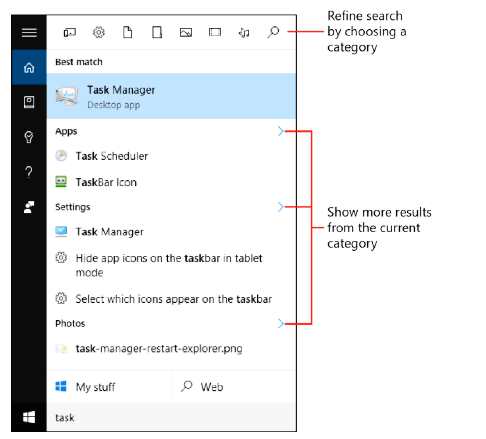
С помощью нескольких уточняющих элементов, вы можете скорректировать исходные значения и отфильтровать поиск. Уточнив список и устранив лишнее вы получите более точные результаты. Эти элементы управления списком результатов поиска настолько плохо заметны, что вы можете их просто не увидеть. Нажмите на стрелку, расположенную справа от заголовка (приложения или настройки) и вы увидите результаты только из этой категории. Или выберите один из значков в верхней части списка результатов и используйте для более точного поиска группу категорий.
ДЕЛАЕМ WINDOWS 10 КРАСИВЕЕ #2 | ЛУЧШИЕ ПРОГРАММЫ И УТИЛИТЫ ДЛЯ ПК
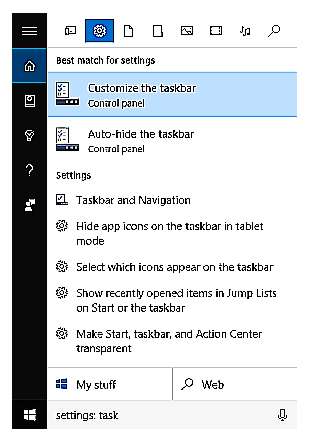
Кстати, на рисунке выше также видны иконки, что особенно полезно, если вы предпочитаете использовать клавиатуру, а не мышь. Вместо того, чтобы для уточнения результатов поиска по категориям использовать скрытое меню в верхней части окна, можно просто ввести один из текстовых операторов — например, приложения, настройки или файлы, за ним двоеточие и поисковой запрос.
И ещё один секрет. Заведите привычку использовать меню быстрых ссылок, которое доступно после щелчка правой кнопкой мыши по иконке «Пуск» или сочетанием клавиш Windows + X. Это меню содержит несколько очень полезных утилит и возможность быстрого открытия окна командной строки с правами администратора. Для экспертов Windows — это возможность мгновенного доступа к используемым на регулярной основе утилитам.
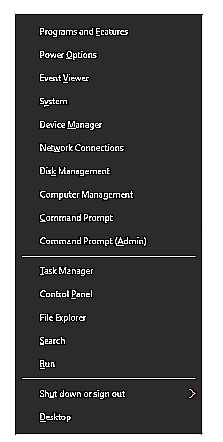
Утилиты для повседневных задач
Конечно же основные инструменты Windows — это используемый по нескольку раз в день File Explorer/файловый проводник и Event Viewer/средство просмотра событий (которое выполняет задачи в течение всего дня, а большинство людей его редко открывают), но ими арсенал полезных инструментов не ограничивается.
Например, простые панели инструментов Windows 10 предоставляют информацию о текущей конфигурации системы. Например, в поле поиска введите «About/О» и в появившихся результатах нажмите «About Your PC/О компьютере». Здесь вы увидите все детали, такие как имя компьютера, текущая версия Windows, тип системы (64-разрядная или 32-разрядная), процессор и объем установленной на вашем устройстве оперативной памяти. Выберите в списке систему и просмотрите в классической панели управления детали.
Один из заслуживающих особого внимания инструментов — аксессуар раздела «Сведения о системе», Msinfo32.exe. (название исполняемого файла правильное, даже если вы работаете в 64-разрядной версии Windows.) На следующем рисунке показано главное его окно, в котором содержится огромное количество информации о текущей системе. Одна из наиболее важных деталей, которую трудно найти в другом месте: текущая версия системного BIOS или микропрограммы UEFI.
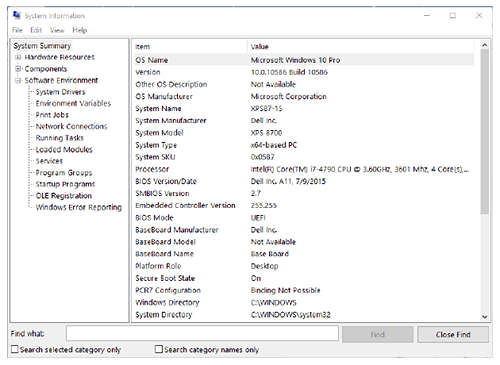
Тонкая настройка Windows 10
В Windows 10 доступны сотни, а возможно, даже тысячи, опций настроек и персонализации: изображение на экране блокировки, текущий часовой пояс и настройки учётной записи пользователя всего лишь часть из них.
За последние несколько лет, Microsoft медленно, но неуклонно перемещала эти параметры из классической панели управления в новые настройки приложений. И результатом этой работы стало то, что здесь, в одном месте, вы можете найти нужный вам флажок или опцию.
И настройки приложений и классическая панель управления имеют окна поиска. Но вот секрет, который большинство людей не знают: окно поиска в настройках приложений выдаёт результаты как из него, так и с панели управления.
Так что, если вы ищете конкретную настройку, попробуйте открыть настройки приложения (Windows + I). В поле поиска введите ключевое слово и просмотрите список соответствующих результатов. Опции, в настройках приложения, отображаются в верхней части списка. Опции настроек панели управления появляются ниже настроек приложения и легко идентифицируются красочными иконками.
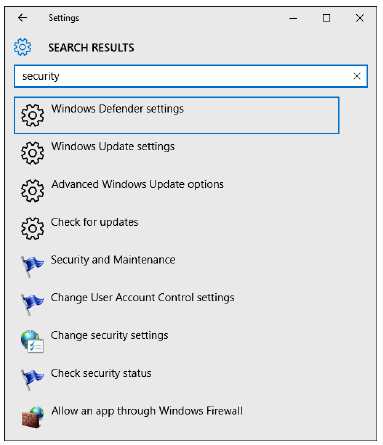
При вводе ключевых слов в поле поиска настройки приложения, результаты отображаются из параметров настроек и классической панели управления.
Внимание. Обратите внимание, что в обратном направлении это не работает. Если вы откроете панель управления и ведёте там что-либо в поиск, поиск даст только те результаты, что находятся в панели управления. Опции, перенесённые в новые настройки приложения, вы не увидите.
На следующем рисунке показаны, использующие одно и тоже ключевое слово в поиске результаты, но из панели управления.
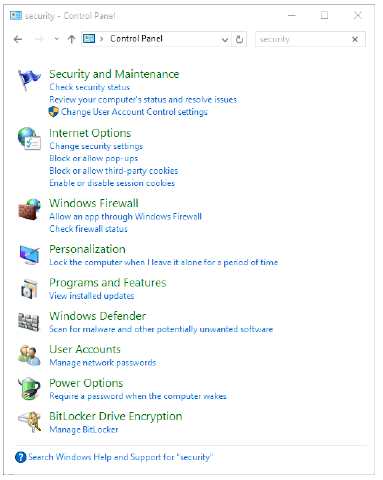
Абсолютное большинство настроек делается с помощью любого из этих «официальных» вариантов, которые, вероятно, будут сохраняться в реестре Windows. Развёртывание или твики, которые не доступны в настройках приложений и панели управления, обычно делаются с помощью редактора реестра или Windows PowerShell. У организаций, вдобавок, есть возможность управления компьютером и пользовательскими настройками с помощью групповой политики.
Related posts:
- Утилиты для устранения неполадок в Windows 10
- Общие способы работы с приложениями Windows 8.1
- Инструменты и утилиты реестра Windows
- Полезные хаки реестра Windows
Источник: datbaze.ru
Программы для Windows 10 и приложения
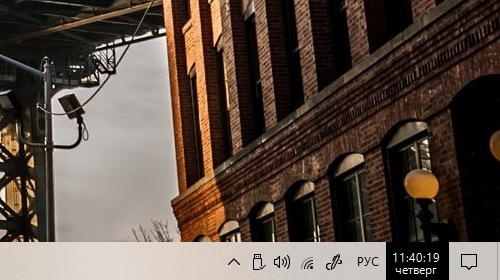
Часы — обязательный атрибут панели задач или строки состояния любой современной операционной системы. T-Clock Redux предлагает для часов десятки полезных опций и функций.
22 апреля 2019 в 10:41
ПК Планшеты

В распоряжении пользователей Windows 10 есть простейший инструмент для создания фильмов и клипов из фотографий, видеозаписей и аудиокомпозиций. Тем кому его возможностей уже не хватает, можно предложить продвинутый редактор VideoPad.
18 апреля 2019 в 10:48
ПК Планшеты
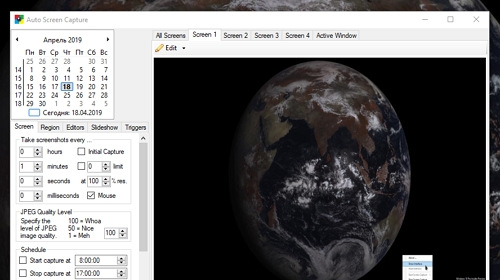
Иногда у нас возникает необходимость автоматизировать создание скриншотов рабочего стола: в играх, при диагностике неполадок или обеспечении родительского контроля;) Бесплатное приложение Auto Screen Capture служит как раз этой цели.
17 апреля 2019 в 10:05
ПК Планшеты Смартфоны
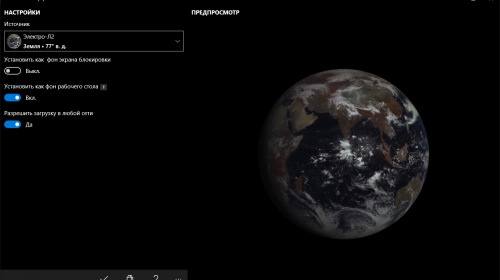
Всего сто лет назад мы не имели никакого представления о том как выглядит наша планета из космоса. Сегодня получаем и используем тысячи снимков Земли каждый день.
11 апреля 2019 в 16:17
ПК Планшеты
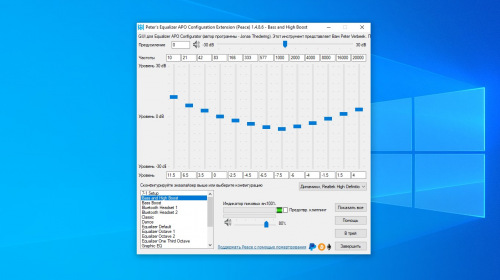
Набор инструментов для настройки звука, предлагаемый пользователям Windows 10 «из коробки», богатым не назовёшь, немногим больше опций доступно в приложениях от производителей устройств. Выручит аудиофила Equalizer APO и удобный интерфейс для него под названием Peace.
10 апреля 2019 в 09:53
ПК Планшеты
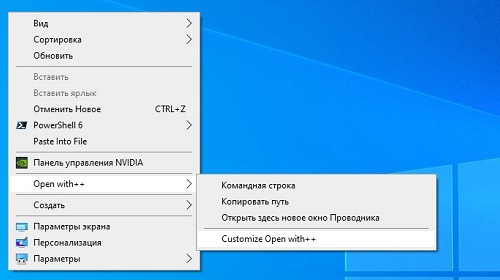
Одно из преимуществ классического интерфейса Windows вообще и Проводника в частности — возможность расширения их возможностей при помощи сторонних утилит. Таких как Open with++, например.
4 апреля 2019 в 12:02
ПК Планшеты
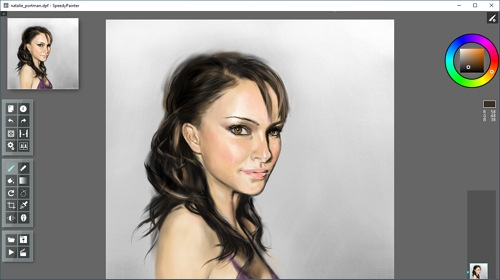
Для обучения цифровому рисованию, создания быстрых эскизов и набросков лучше использовать какой-то простой в освоении и использовании инструмент. Например, такой как SpeedyPainter.
2 апреля 2019 в 16:19
ПК Планшеты
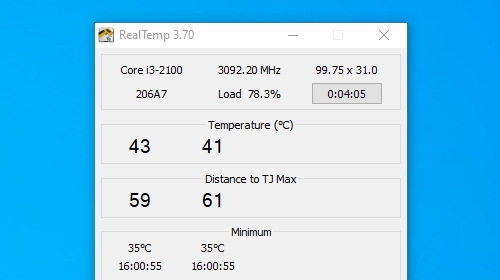
Тем кто увлекается разгоном, проводит много времени в тяжёлых играх или занимается на компьютере другой работой, вызывающую высокую нагрузку центрального процессора, важно следить за его температурой. Поможет в этом деле утилита Real Temp.
1 апреля 2019 в 18:27
ПК Планшеты
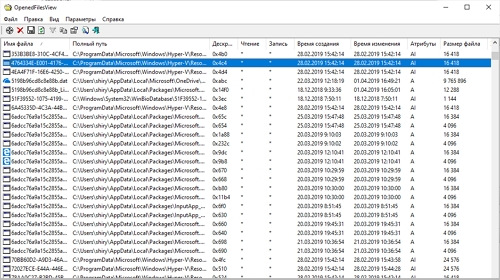
В решении некоторых неполадок бывает полезна информация о том, какие процессы открыли тот или иной файл. Подготовить список всех открытых в системе файлов поможет утилита OpenedFilesView.
27 марта 2019 в 16:01
ПК Планшеты
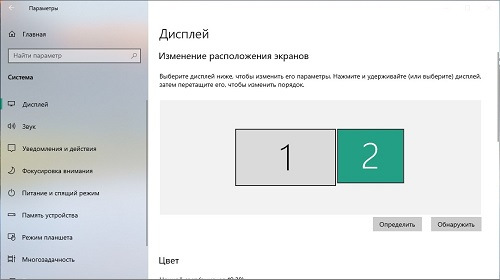
Владельцы мультимониторных систем под управлением Windows 10 знают, что при перетаскивании окна между дисплеями можно случайно попасть в одну из активных зон рабочего стола и получить совершенно неожиданный результат. Избавить мышь от оков Snap Assist поможет утилита Non Stick Mouse.
Источник: www.wincore.ru
Утилиты для Windows скачать бесплатно
Razer Game Booster — программа, для повышения производительности системы и оптимизации игрового процесса.
Paint Tool SAI
Paint Tool SAI — программа, предназначенная для цифрового рисования в среде Microsoft Windows, разработанная японской компанией SYSTEMAX.
Cyberlink YouCam
Cyberlink YouCam – программа для расширения базовых возможностей веб-камеры.
MorphVOX Pro
MorphVOX Pro – это функциональная программа для изменения голоса.
WinZip
WinZip — условно-бесплатный файловый архиватор и компрессор
Everest
Everest — программа для просмотра информации об аппаратной и программной конфигурации компьютера
AVZ
AVZ — бесплатная антивирусная программа.
STDU Viewer
STDU Viewer — многофункциональная и удобная в использовании бесплатная программа для чтения и печати документов
SpeedFan
SpeedFan Rus — компьютерная программа, следящая за показателями датчиков материнской платы, видеокарты и жёстких дисков
AnVir Task Manager
AnVir Task Manager — это бесплатная системная утилита, которая позволяет контролировать всё, что запущено на компьютере
CPU-Control
CPU-Control — программа, которая позволяет распределять использование отдельных ядер процессора различными процессами в многоядерных системах .
R.Saver
R.saver — бесплатная утилита на русском языке для программного восстановления данных с различных носителей информации
Norton 360
Norton 360 — пакет безопасности разработанный компанией Symantec.
Carambis Driver Updater
Carambis Driver Updater — компактная утилита для обновления драйверов.
Яндекс Строка
Яндекс.Строка — это бесплатный виджет поисковой строки
Балаболка
Балаболка — бесплатная программа для прочтения вслух компьютером текстовых файлов
Домашняя бухгалтерия
Домашняя бухгалтерия от Keepsoft является полноценным учетным комплексом

Мастер Визиток
Мастер Визиток 10 — полезное прикладное приложение
Wireshark
Wireshark — бесплатная утилита-анализатор всего трафика
Wise Disk Cleaner
Wise Disk Cleaner free — бесплатный, шустрый и эффективный чистильщик
Wise Registry Cleaner
Wise Registry Cleaner 9 – бесплатная и одна из наиболее эффективных программ
WinToFlash
WinToFlash 1.6 бесплатно поможет справиться с задачей
VueScan
VueScan 9.5 — приложение для «интеллектуального» сканирования
VirtualBox
Oracle Vm VirtualBox 5.1 — это бесплатный кросс платформенный инструмент
Uninstall Tool
Uninstall Tool 3.5 – позволяет удалять программы и приложения
Recuva
Recuva rus — бесплатная многофункциональная утилита не смотря на свой небольшой размер
Revo Uninstaller
Revo Uninstaller pro — мощная, многофункциональная программа
Reg Organizer
Reg Organizer 7.70 является комплексной многопрофильной утилитой
Smart Defrag
Smart Defrag 2017 — бесплатный дефрагментатор жесткого диска
Speccy
Speccy 1.30 — бесплатная программа мониторинг от Piriform
Rufus
Rufus — бесплатная и маленькая утилита
Punto Switcher
Punto Switcher — бесплатно разработан для Windows и Mac
R-Studio
R-Studio rus — с бесплатным периодом программное обеспечение
Process Explorer
Process Explorer 16.20 — это компактная системная утилита с удобным интерфейсом
NetWorx
NetWorx 6.0 – бесплатная и уникальная программа в своем роде
Kerish Doctor 2017
Kerish Doctor 2017 — комплексный инструмент для ухода за операционной системой Windows
MyPublicWiFi
MyPublicWiFi 5.1 — бесплатная и самое главное простая в настройке программа
NeoSpy — программа шпион
NeoSpy 5.5 — программа-шпион выполняет массовое слежение за пользователем
Hamachi
LogMeIn Hamachi – весьма полезная утилита
Glary Utilities
Glary Utilities 5 поможет настроить и оптимизировать систему
GPU-Z
GPU-Z rus — бесплатное ПО
GeForce Experience
GeForce Experience 3.4 — бесплатно распространяющийся продукт компании NVIDIA
FurMark
FurMark rus — полезный, бесплатный софт для осуществления стресс-тестирований видеокарт
Defraggler
Defraggler с русским интерфейсом — это качественная и быстрая дефрагментация
Eraser
Eraser – бесплатная и простая в использовании утилита
Connectify
Connectify Hotspot бесплатно поможет создать полноценную точку доступа
AVG PC TuneUp 2017 торрент
AVG PC TuneUp 2017 продуктивный инструмент
Auslogics Disk Defrag Free
Auslogics Disk Defrag 7.1.1.0 — несмотря на свой малый размер
Auslogics BoostSpeed
Auslogics BoostSpeed 9 rus — это пакет утилит
BatteryCare
Утилита BatteryCare позволяет оптимизировать производительность
Advanced SystemCare Free
Advanced SystemCare Free бесплатный набор инструментов
3DMark
3DMark 2016 — программа способная проверить
AIDA64 Extreme Edition
AIDA64 Extreme Edition – инструмент для сканирования системы
Acronis True Image 2017
Acronis True Image home rus — это ведущее средство в области резервного копирования
Acronis Disk Director Home
Acronis Disk Director 12 Home — мощный, функциональный инструмент
Ammyy Admin
Ammyy Admin 3.5 — бесплатное и оптимальное решение
Snagit
Snagit 18 rus — в бесплатной версии способен создавать статичные снимки
Экранная камера
Экранная камера 3.15 — программа для записи видео с экрана
Surf Anonymous Free
Surf Anonymous Free является свободным приложением-анонимайзером
CCleaner
CCleaner — программа для очистки реестра, кеша и мусорных файлов.
BlueStacks
BlueStacks — знаменитый эмулятор Android-среды, позволяющий бесплатно тестировать,
InSSIDer
InSSIDer — бесплатная программка-анализатор,
MSI Afterburner
MSI Afterburner — бесплатный, специализированный и крайне распространенный продукт в среде оверлокеров, для настройки, оценки и разгона видеокарт компании MSI и др.
Time Boss
Time Boss — осуществляет всесторонний родительский контроль над всеми действиями детей
DriverScanner 2017
Uniblue DriverScanner — приложение специализирована на поиске недостающих программ,
Subtitle Edit
Subtitle Edit — бесплатное приложение для Windows всех версий,
YoWindow
YoWindow выступает в качестве источника о сводках прогнозов погоды
Источник: softfree-download.ru